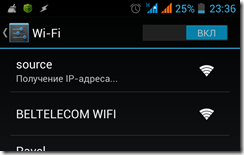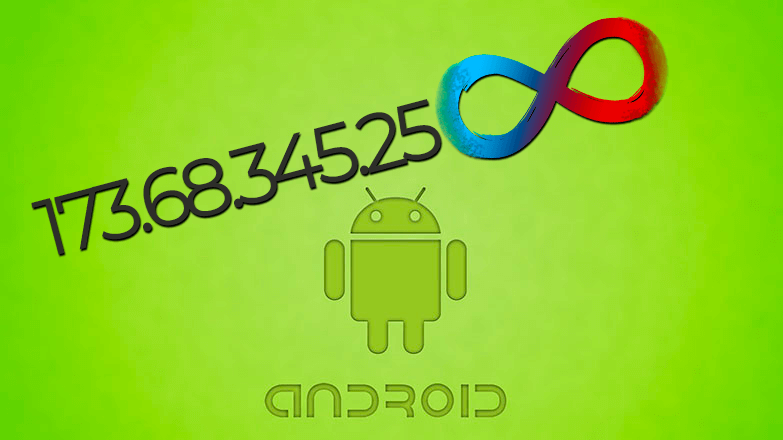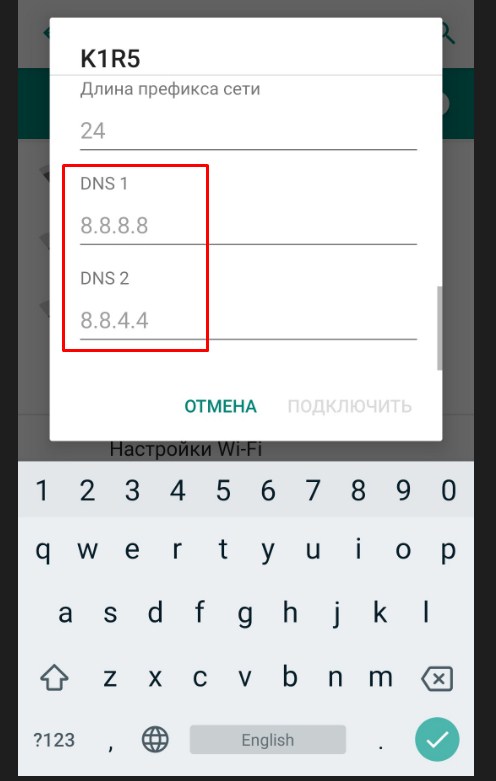Подключение к Wi-Fi сети на устройствах Android является одной из наиболее распространенных задач, которые мы выполняем ежедневно. Однако, иногда при попытке подключиться к сети Wi-Fi, пользователи Android могут столкнуться с проблемой бесконечного получения IP адреса. Эта проблема может быть очень раздражающей и мешать нормальной работе на устройстве.
Причины такого поведения могут быть различными — от проблем с роутером до неправильной настройки Wi-Fi на устройстве. В этой статье мы рассмотрим несколько методов, которые помогут вам исправить проблему бесконечного получения IP адреса на Android и снова наслаждаться быстрым и стабильным подключением к Wi-Fi.
Перезагрузите устройство и роутер
Первым и самым простым способом исправить проблему бесконечного получения IP адреса на Android является перезагрузка устройства и роутера. Нажмите и удерживайте кнопку питания на устройстве, пока не появится окно с вариантами питания. Затем выберите опцию «Перезагрузить». После перезагрузки устройства также рекомендуется перезагрузить роутер, отключив его от электрической сети на несколько секунд и затем повторно подключив его к питанию.
Забудьте Wi-Fi сеть и подключитесь заново
Если перезагрузка не помогла исправить проблему, попробуйте забыть Wi-Fi сеть на вашем устройстве и подключитесь к ней заново. Для этого откройте «Настройки» на вашем устройстве Android, найдите раздел «Wi-Fi» и нажмите на него. Список доступных Wi-Fi сетей будет отображен. Найдите свою сеть Wi-Fi и нажмите на нее. В появившемся окне нажмите на кнопку «Забыть сеть». После этого повторно подключитесь к сети Wi-Fi, введя пароль, если это необходимо.
Проверьте DHCP-настройки
Если проблема бесконечного получения IP адреса на Android возникает только на определенной сети, стоит проверить настройки DHCP на роутере. DHCP (Dynamic Host Configuration Protocol) — это протокол, который автоматически назначает IP адреса устройствам, подключенным к сети. Убедитесь, что у вас достаточное количество доступных IP адресов для вашей сети и что DHCP сервер включен на роутере. Если вы не знаете, как проверить это, рекомендуется обратиться к документации к вашему роутеру или связаться со службой поддержки интернет-провайдера.
Надеемся, что эти методы помогут вам исправить проблему бесконечного получения IP адреса на Android и вернуть нормальное подключение к Wi-Fi. Если ни один из вышеуказанных методов не сработал, возможно, проблема связана с вашим устройством Android и требует специалиста по ремонту или обслуживанию.
Проблема с подключением к Wi-Fi на Android: бесконечное получение IP адреса
Если вы сталкиваетесь с проблемой бесконечного получения IP адреса при подключении к Wi-Fi на вашем Android устройстве, это может быть очень раздражающе и мешать нормальному использованию интернета. Эта проблема может возникать по разным причинам и ее решение может быть неочевидным.
Вот несколько возможных способов решения проблемы:
- Перезагрузите маршрутизатор и устройство: Иногда простая перезагрузка маршрутизатора и вашего Android устройства может решить проблему. Выключите оба устройства, подождите несколько секунд и затем включите их снова.
- Забудьте сеть Wi-Fi и подключитесь снова: Попробуйте забыть сеть Wi-Fi на вашем Android устройстве и затем подключиться к ней снова. Чтобы сделать это, перейдите в настройки Wi-Fi, найдите сеть, с которой возникает проблема, и нажмите на кнопку «Забыть сеть». Затем выберите сеть снова и введите пароль, если это требуется.
- Установите статический IP адрес: В некоторых случаях, установка статического IP адреса может помочь решить проблему. Чтобы это сделать, перейдите в настройки Wi-Fi, найдите сеть, соединение к которой вызывает проблему, и нажмите на нее. Затем в меню выберите «Редактировать сеть» и установите флажок «Показать параметры». В этом меню вы можете найти опцию «Статический IP». Установите эту опцию и введите IP адрес, подсеть, шлюз и DNS серверы. Эти данные можно узнать у вашего провайдера интернета или администратора сети.
- Сбросьте настройки сети Android устройства: Если вы все еще сталкиваетесь с проблемой, попробуйте сбросить настройки сети на вашем Android устройстве. Чтобы это сделать, перейдите в настройки, выберите «Система» или «Общие», найдите раздел «Сброс» и выберите «Сбросить настройки сети». Обратите внимание, что это действие также сбросит все сохраненные пароли Wi-Fi.
- Свяжитесь с провайдером интернета: Если все вышеперечисленные способы не помогли решить проблему, может быть, проблема лежит не в вашем Android устройстве, а в самой сети Wi-Fi. В этом случае свяжитесь с вашим провайдером интернета и сообщите о проблеме, чтобы они могли помочь вам ее решить.
Обратите внимание, что эти способы могут работать в разных ситуациях, поэтому не стесняйтесь пробовать несколько вариантов и выбрать тот, который наиболее подходит для вашей ситуации.
Если проблема все еще не решена, возможно, вам потребуется обратиться к специалисту по поддержке Android устройств или провайдеру интернета для дальнейшей помощи.
Причины возникновения проблемы
- Неправильные настройки Wi-Fi соединения.
- Проблемы с роутером или модемом.
- Конфликты IP адресов с другими устройствами в сети.
- Проблемы с протоколом DHCP (динамическое присвоение IP адресов).
- Несовместимость программного обеспечения Android с Wi-Fi сетью.
- Сбои в работе операционной системы Android.
Возможно, одна или несколько из этих причин могут привести к бесконечному получению IP адреса на Android. Понимание и выявление конкретной причины помогут вам в решении проблемы и восстановлении стабильного Wi-Fi соединения на вашем устройстве.
Неправильные настройки роутера
Если ваше устройство Android продолжает получать бесконечный IP-адрес при подключении к Wi-Fi, причиной может быть неправильная конфигурация вашего домашнего роутера. Некоторые настройки роутера могут приводить к конфликтам с вашим Android-устройством, что препятствует правильному получению IP-адреса.
Вот несколько возможных проблемных настроек роутера, которые можно проверить и исправить:
- Неправильные настройки DHCP: DHCP (протокол динамической настройки хостов) отвечает за выдачу IP-адресов устройствам в вашей сети. Убедитесь, что настройки DHCP на роутере настроены правильно и устройства могут получать IP-адреса от него.
- Конфликт IP-адресов: Ваш роутер может иметь дублирующиеся IP-адреса или конфликтующие настройки, которые могут привести к проблемам подключения. Проверьте настройки IP-адресации на роутере и убедитесь, что они правильно настроены и не конфликтуют с другими устройствами.
- Фильтрация MAC-адресов: Некоторые роутеры позволяют настраивать фильтрацию MAC-адресов, что может запретить подключение определенных устройств к сети. Убедитесь, что ваш Android-устройство разрешено подключаться к роутеру.
Если вы не знаете, как проверить и изменить настройки своего роутера, обратитесь к руководству пользователя или свяжитесь с производителем роутера для получения дополнительной помощи.
После исправления любых проблемных настроек роутера, перезагрузите как роутер, так и ваше Android-устройство. Затем повторите попытку подключиться к Wi-Fi и проверьте, проблема ли осталась.
Конфликт IP адресов
Одна из причин, почему ваш Android-устройство может получать бесконечное количество IP адресов при подключении к Wi-Fi, может быть связана с конфликтом IP адресов. Когда два или более устройства находятся в одной сети и используют один и тот же IP адрес, это может вызвать проблемы в работе сети и привести к ошибкам подключения.
Чтобы исправить конфликт IP адресов, вы можете применить следующие решения:
- Проверьте все устройства в вашей сети и убедитесь, что каждое устройство имеет уникальный IP адрес. Если вы обнаружите, что два устройства используют один и тот же IP адрес, измените IP адрес одного из устройств.
- Перезапустите ваш роутер или модем. Иногда перезагрузка устройств сети может помочь разрешить конфликты IP адресов.
- Воспользуйтесь статическим IP адресом. Вместо автоматического получения IP адреса от роутера, вы можете назначить устройству статический IP адрес, который будет уникальным в вашей сети.
После применения этих решений, вы должны переподключиться к Wi-Fi сети на вашем Android-устройстве и проверить, получается ли теперь правильно получить IP адрес и подключиться к сети.
Сбой в работе сетевого оборудования
В некоторых случаях, проблема с бесконечным получением IP адреса на Android при подключении к Wi-Fi может быть обусловлена сбоем в работе сетевого оборудования. В такой ситуации рекомендуется предпринять следующие шаги:
- Перезагрузите маршрутизатор и модем. Для этого выключите электрическое питание, подождите несколько секунд, затем включите его снова.
- Проверьте настройки Wi-Fi сети. Может быть, возникли проблемы с паролем или сетевым именем (SSID). Убедитесь, что вы вводите правильные данные.
- Проверьте наличие обновлений для сетевого оборудования. Часто производители выпускают обновления с исправлениями ошибок и улучшениями стабильности работы.
- Проверьте наличие других устройств на вашей Wi-Fi сети. Если другие устройства также испытывают проблемы с подключением, то проблема, скорее всего, связана с сетевым оборудованием.
- Сбросьте настройки сетевого оборудования на заводские значения. Обратитесь к руководству пользователя или производителю устройства для получения инструкций о том, как выполнить сброс настроек.
- В случае, если после всех этих мер проблема не исчезает, возможно, необходимо заменить сетевое оборудование на новое.
Если проблема с получением IP адреса все еще сохраняется после выполнения указанных действий, рекомендуется обратиться к специалистам по сетевым технологиям для дальнейшей диагностики и устранения неполадок в работе сетевого оборудования.
Как исправить проблему
Если вы столкнулись с бесконечным получением IP адреса при подключении к Wi-Fi на устройстве Android, есть несколько простых шагов, которые можно предпринять для устранения этой проблемы:
1. Перезагрузите устройство
Самым простым и наиболее эффективным способом решить данную проблему является перезагрузка вашего устройства. Это может помочь сбросить возможные временные сбои и установить новое соединение с Wi-Fi сетью.
2. Забудьте о сети и подключитесь заново
Если перезагрузка не помогла, попробуйте забыть текущую Wi-Fi сеть и подключиться к ней заново. В меню Wi-Fi на вашем устройстве найдите сеть, с которой возникают проблемы, и выберите опцию «Забыть». Затем повторно подключитесь к сети, указав пароль, если необходимо, и проверьте, решена ли проблема.
3. Проверьте пароль Wi-Fi сети
Убедитесь, что вы правильно вводите пароль Wi-Fi сети. Если вы не уверены в правильности введенного пароля, попросите владельца Wi-Fi сети или администратора проверить его и предоставить вам правильный пароль.
4. Обновите ПО устройства
Проверьте, доступно ли обновление ПО для вашего устройства Android. Часто обновления содержат исправления ошибок и улучшения сетевых функций, которые могут помочь в устранении этой проблемы.
5. Сброс сетевых настроек
Если все вышеперечисленные шаги не помогли, можно попробовать сбросить сетевые настройки устройства Android. В меню настроек найдите раздел «Сеть и интернет» или «Wi-Fi и сеть», затем выберите «Дополнительные настройки» или «Дополнительные сетевые настройки». Там должна быть опция «Сброс сетевых настроек». После сброса устройство вернется к заводским настройкам сетевых соединений, поэтому убедитесь, что у вас есть пароли для всех Wi-Fi сетей, к которым вы подключались ранее.
Если ни один из этих шагов не решает проблему, рекомендуется обратиться к специалисту или поставщику услуг для дополнительной помощи. Будьте уверены, что проблема не возникает из-за неполадок в самой Wi-Fi сети.
Проверьте настройки роутера
Если у вас возникают проблемы с получением IP-адреса на Android при подключении к Wi-Fi, стоит проверить настройки вашего роутера. Возможно, настройки роутера препятствуют правильному получению IP-адреса вашим устройством.
Во-первых, убедитесь, что DHCP (Dynamic Host Configuration Protocol) включен на вашем роутере. DHCP — это протокол автоматической настройки IP-адресов для устройств в вашей сети. Если DHCP отключен, устройство не сможет автоматически получить IP-адрес.
Также, проверьте, есть ли ограничения на количество устройств, которые могут подключаться к вашему роутеру. Если количество ограничено, проверьте, не достигнуто ли уже максимальное число подключенных устройств. Если максимальное количество подключений превышено, новые устройства не смогут получить IP-адрес.
Если вы изменили настройки роутера недавно, попробуйте сбросить его к заводским настройкам и настроить заново. Возможно, некоторые изменения в настройках привели к проблемам с получением IP-адреса.
Наконец, убедитесь, что у вас установлена последняя версия прошивки для вашего роутера. Постоянное обновление прошивки может помочь устранить множество проблем, включая проблемы с получением IP-адреса.
Измените IP адреса устройств
Если у вас возникла проблема с бесконечным получением IP адреса на Android при подключении к Wi-Fi, одним из решений может быть изменение IP адресов устройств в сети. Возможные способы изменения IP адреса зависят от типа устройства, но основные шаги остаются примерно одинаковыми.
Перед тем как приступить к изменению IP адресов, вам необходимо знать следующую информацию:
| Имя устройства | Тип подключения | Текущий IP адрес | Шлюз по умолчанию | Маска подсети |
|---|---|---|---|---|
| Устройство 1 | Wi-Fi | 192.168.1.5 | 192.168.1.1 | 255.255.255.0 |
| Устройство 2 | Wi-Fi | 192.168.1.7 | 192.168.1.1 | 255.255.255.0 |
После того как вы получили необходимую информацию, приступайте к изменению IP адресов устройств:
- На вашем Android-устройстве откройте настройки Wi-Fi. Найдите и выберите сеть, к которой вы подключены.
- Долгим нажатием на выбранной сети откроется дополнительное меню. Выберите «Изменить сеть».
- В открывшемся окне найдите опцию «Показать дополнительные параметры» и выберите ее.
- В разделе «IP настройки» выберите «Статический» вместо «DHCP».
- Теперь вы можете изменить IP адрес, шлюз по умолчанию и маску подсети в соответствии с информацией, которую вы получили ранее. Убедитесь, что IP адрес устройства уникален в сети.
- После завершения настройки, нажмите «Сохранить» или «Применить».
После изменения IP адресов устройств перезагрузите их и проверьте, работает ли подключение к Wi-Fi без проблем. Если проблема с бесконечным получением IP адреса сохраняется, попробуйте другие методы решения или обратитесь за помощью к специалисту. Удачи!